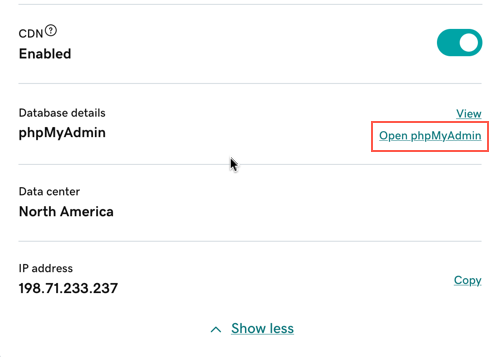เปิด phpMyAdmin
คุณสามารถเปิด phpMyAdmin เพื่อแก้ไขฐานข้อมูลสำหรับเว็บไซต์ Managed WordPress ใดก็ตามได้โดยตรง ซึ่งจะมีประโยชน์หากคุณต้องการนำเข้าหรือส่งออกฐานข้อมูลด้วยตนเอง หรือเปลี่ยนค่าของฐานข้อมูลแบบแยกรายการ
- ไปที่หน้าผลิตภัณฑ์ ของ GoDaddy
- ในหน้าผลิตภัณฑ์ของฉัน ถัดจาก Managed WordPress ให้เลือกจัดการทั้งหมด
- สำหรับเว็บไซต์ที่คุณต้องการจัดการ ให้เลือกการตั้งค่าจากเมนู


- ที่ส่วนเว็บไซต์จริง ให้เลือกแสดงเพิ่มเติม
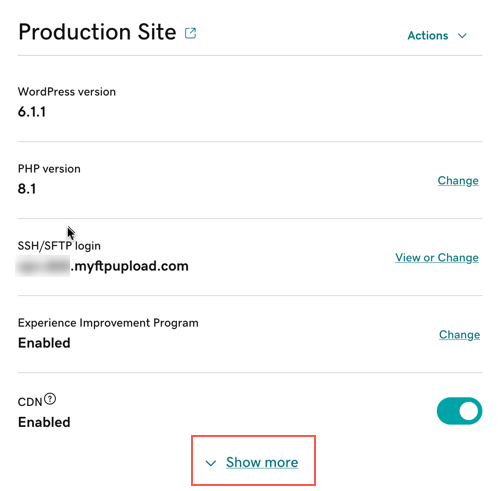
- ถัดจาก รายละเอียดฐานข้อมูล ให้เลือก เปิด phpMyAdmin